Win10专业版关闭“Windows文件保护提示”的技巧
在我们使用电脑系统的时候多多少少都会遇到一些问题,比如使用win10系统的时候遇到windows文件保护这样的提示怎么处理呢?下面小编就告诉你windows文件保护怎么关闭。前几天小编收到一个用户的求助信息,说在使用win7系统的时候出现windows保护这样的提示,询问小编怎么关闭windows保护,其实操作方法很简单,请跟着小编的方法操作即可。
windows10文件保护怎么关闭方法一:
1、在Win10桌面下,按下WIN+X键,然后在弹出菜单之后,我们选择“运行”,如下图所示。
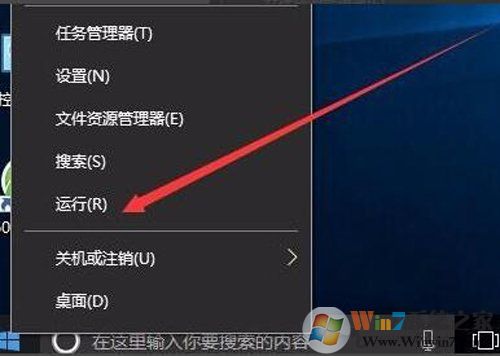
2、在运行的打开框中,输入“gpedit.msc”命令,并确定打开组策略,如下图所示。
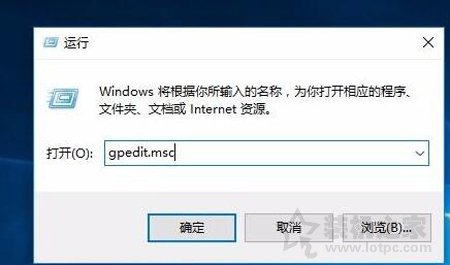
3、在本地组策略编辑器的窗口中,依次点击计算机配置---管理模板--系统菜单项,如下图所示。
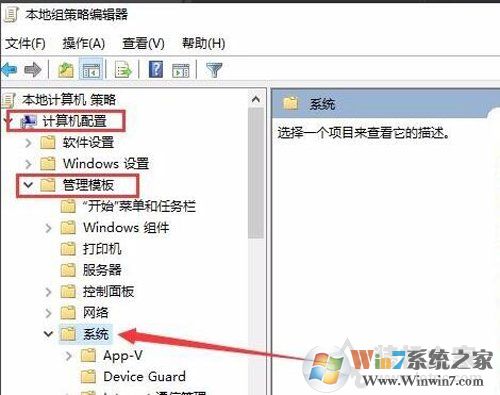
4、在右侧窗口中找到并双击进行“Windows文件保护”功能。
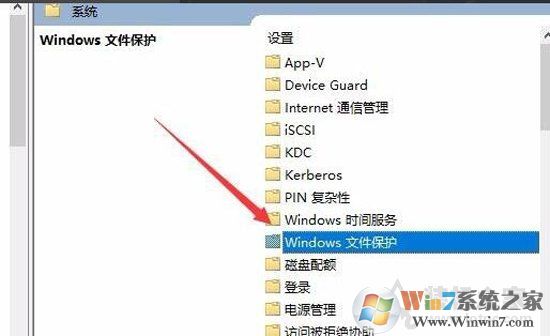
5、我们在设置Windows文件保护扫描的界面中,点选“已禁用”,并确定,重启电脑之后就不会再弹出Windows文件保护的提示了。
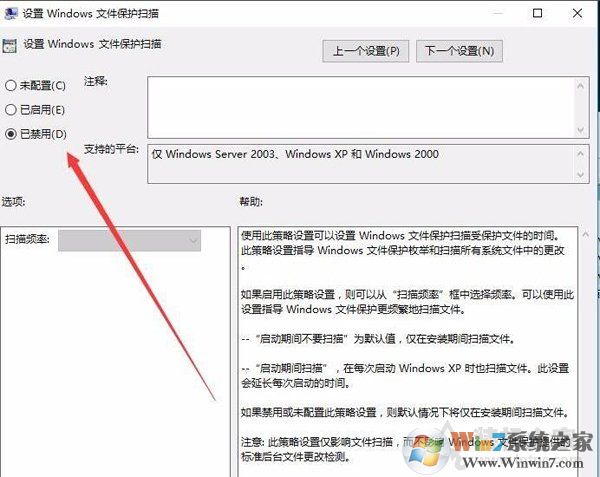
二、注册表值修改(适用于Win10家庭版)
1.在“运行”输入“regedit”,进入注册表编辑器。
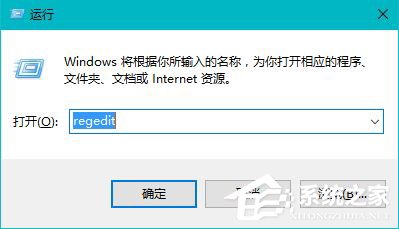
2.进入路径“Hkey_LOCAL_MACHINESOFTWAREMicrosoftWindowsNTCurrentVersionwinlogon ”
3.找到“SFCDisable”并双击,输入值为“ffffff9d”(若没有SFCDisable,可以按当前系统的架构新建值)。
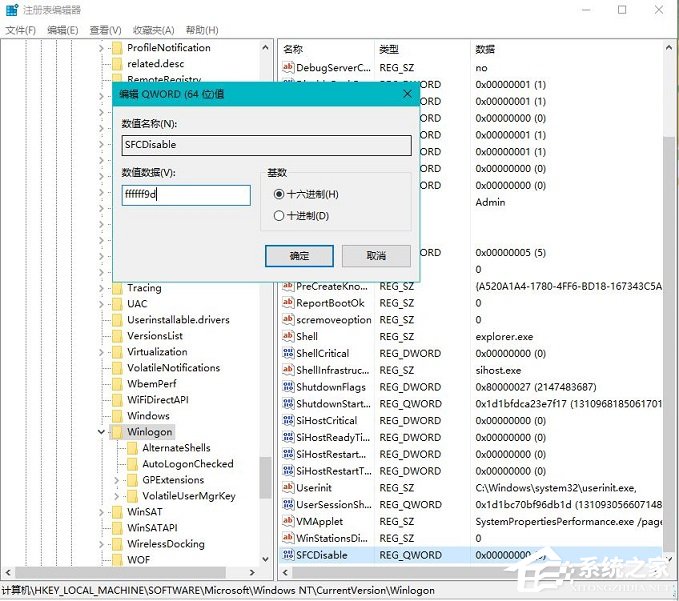
4.重启Win10系统,即可即可取消Windows文件保护提示窗口。
上面就是Win10提示windows文件保护怎么关闭的相关介绍了,第二种方法适用于家庭版,用户可根据自己的Win10版本选择解决方法。










 苏公网安备32032202000432
苏公网安备32032202000432